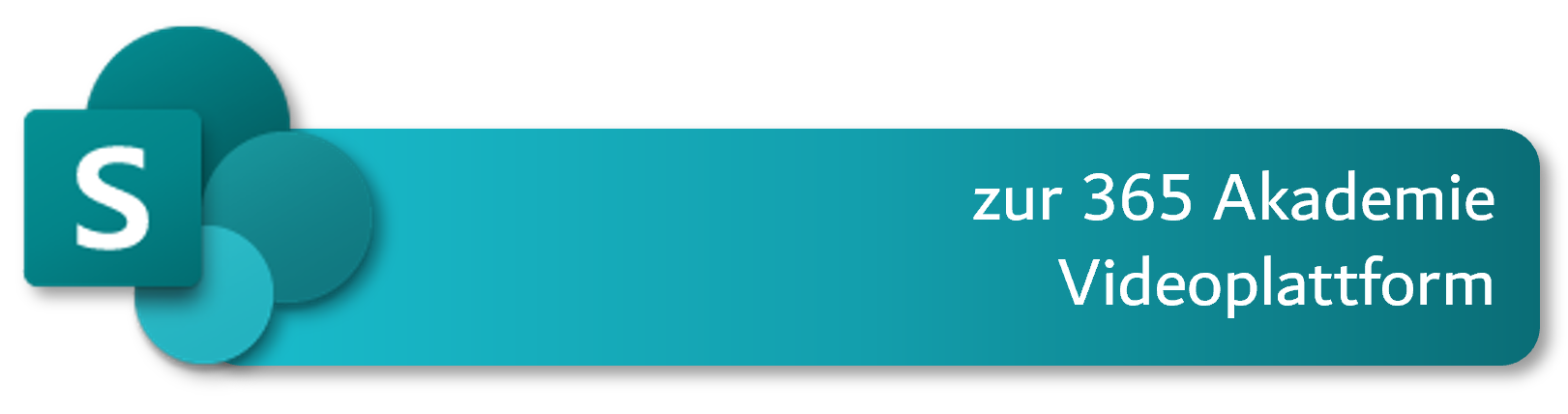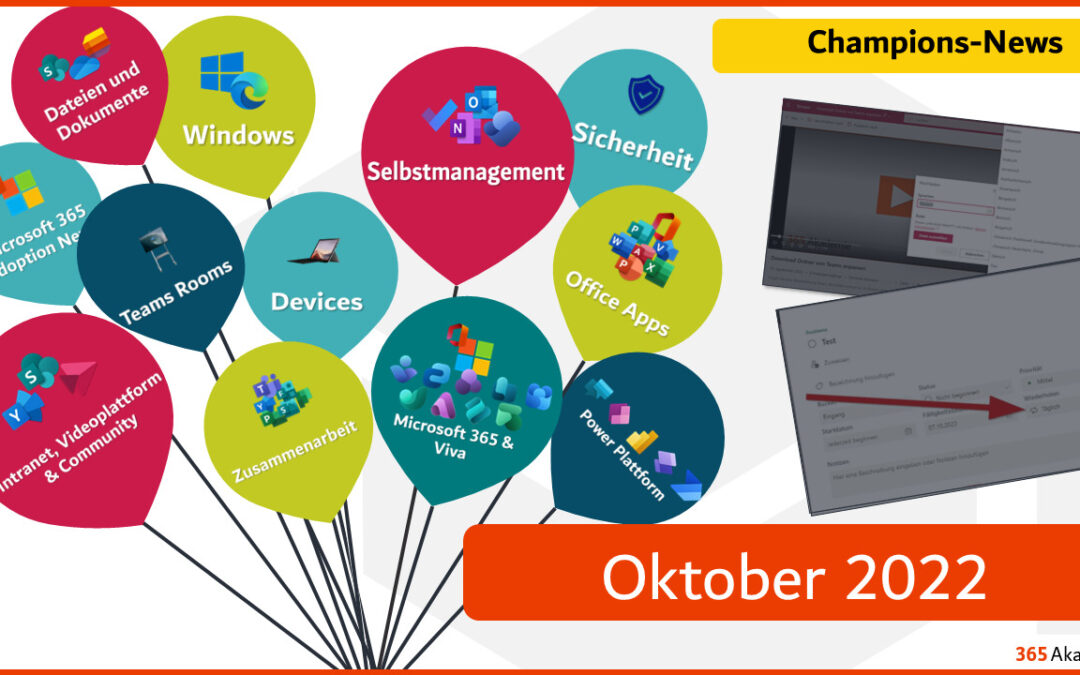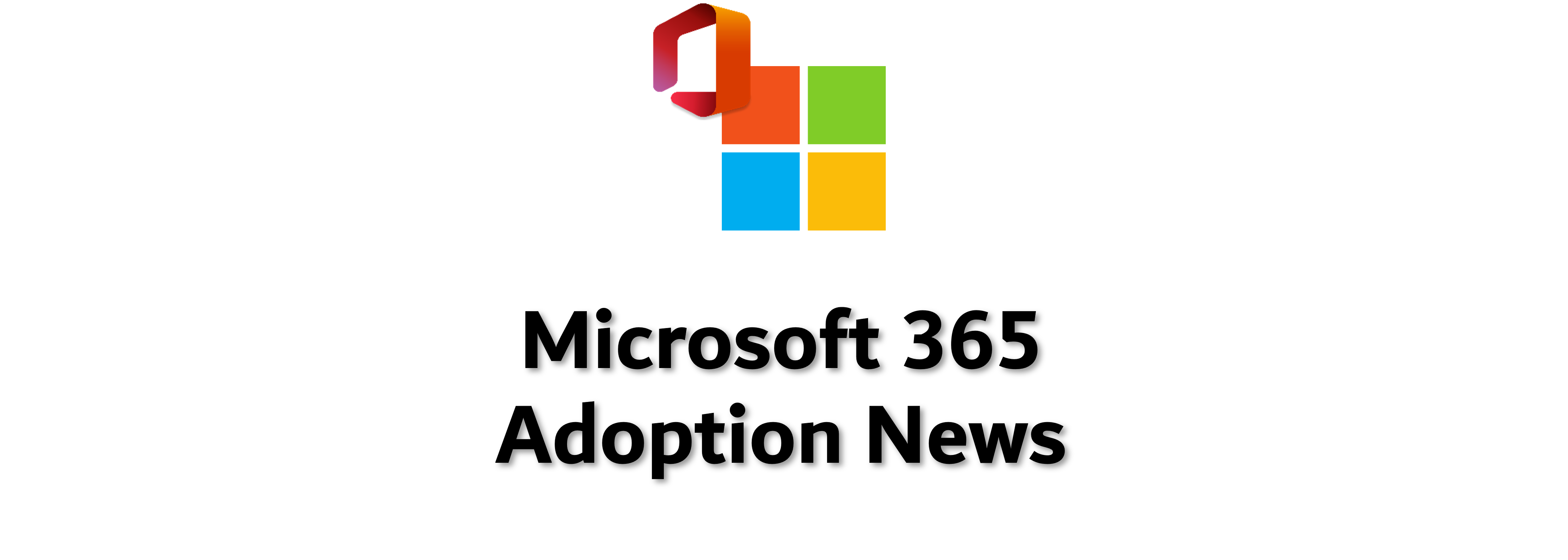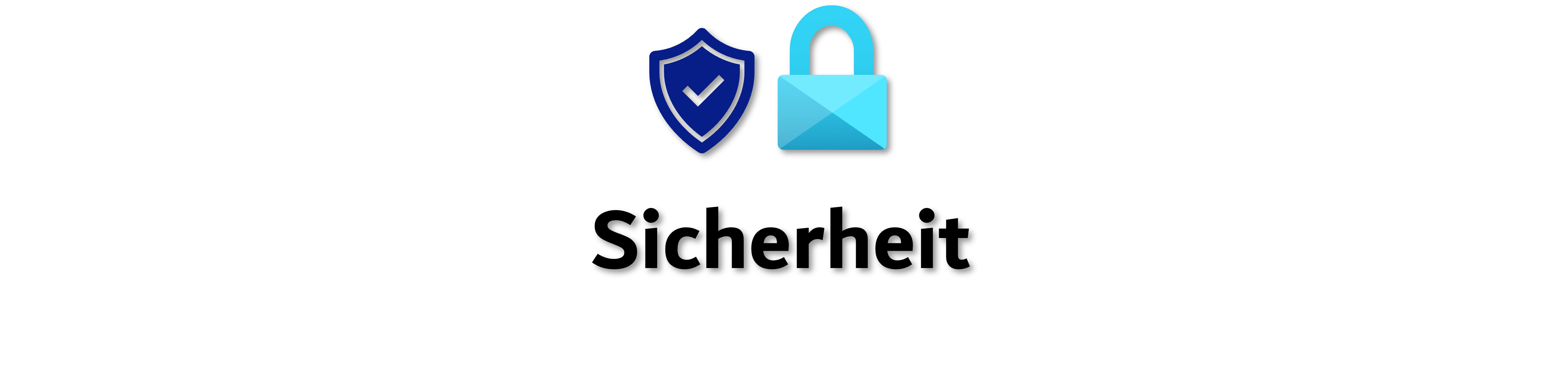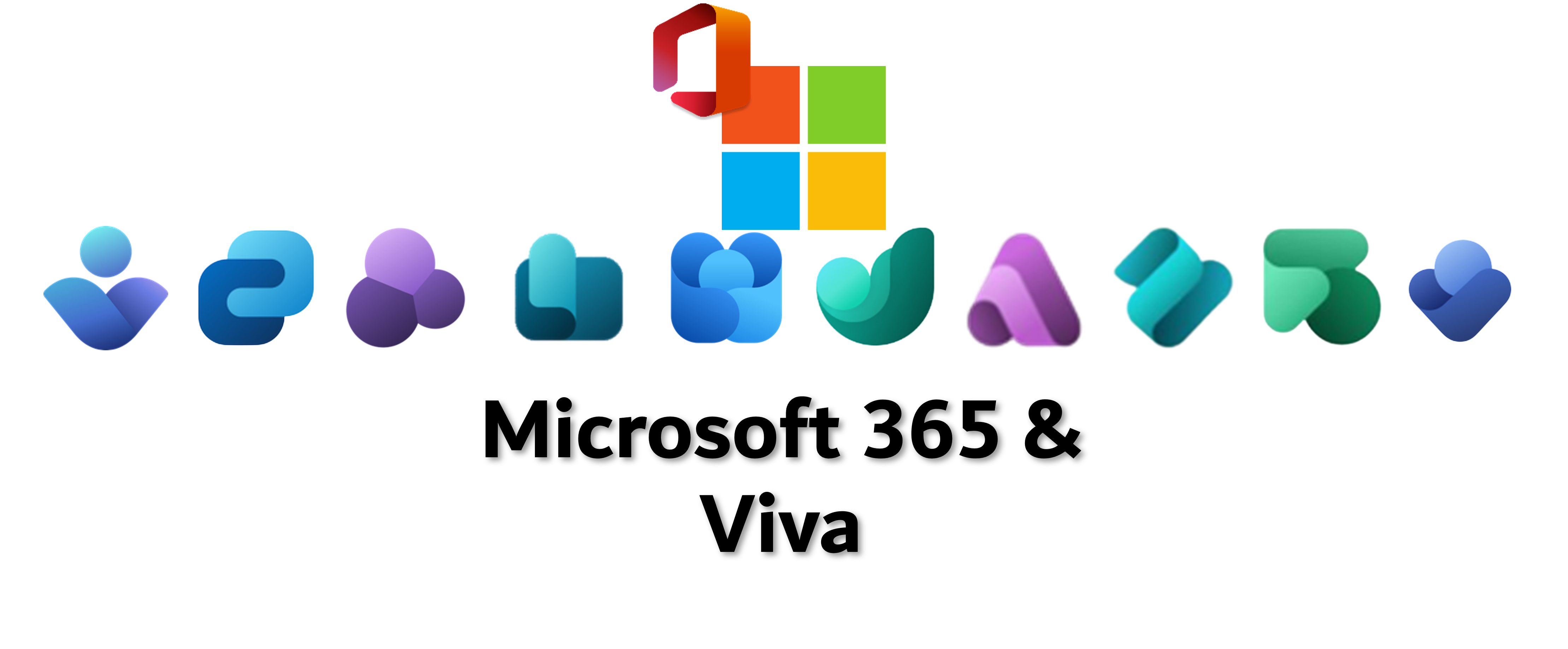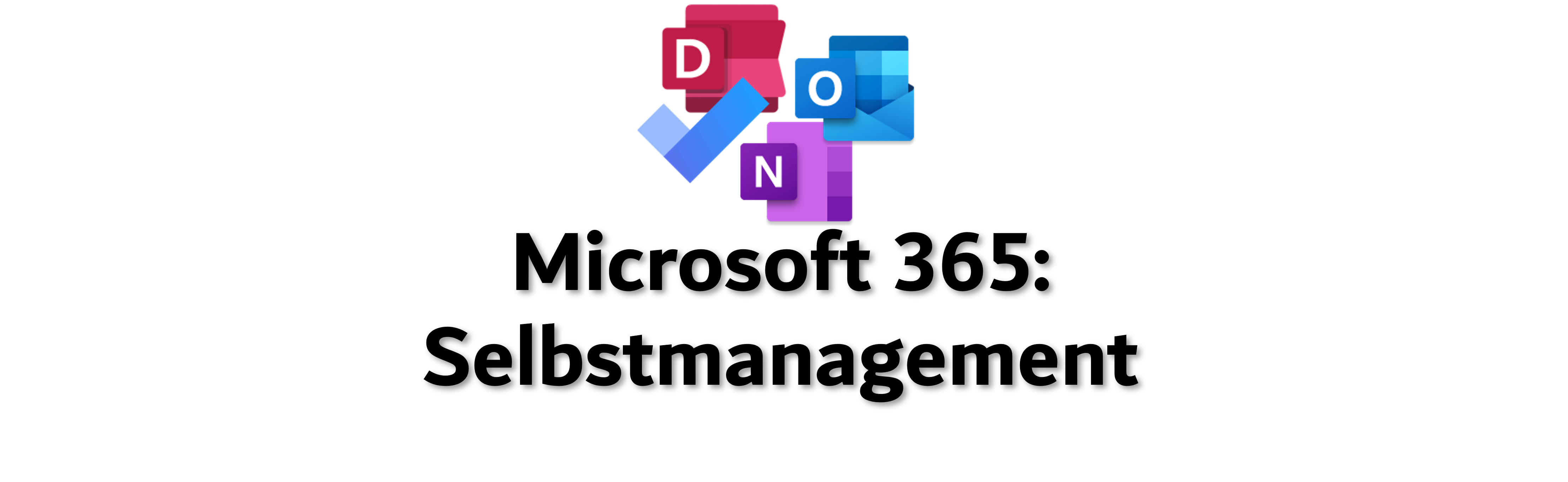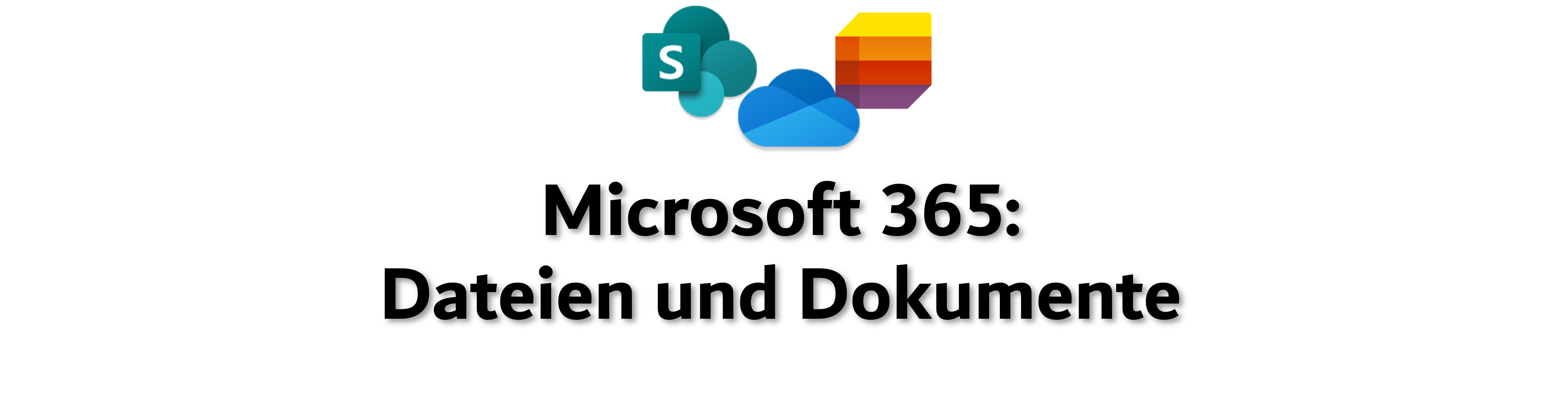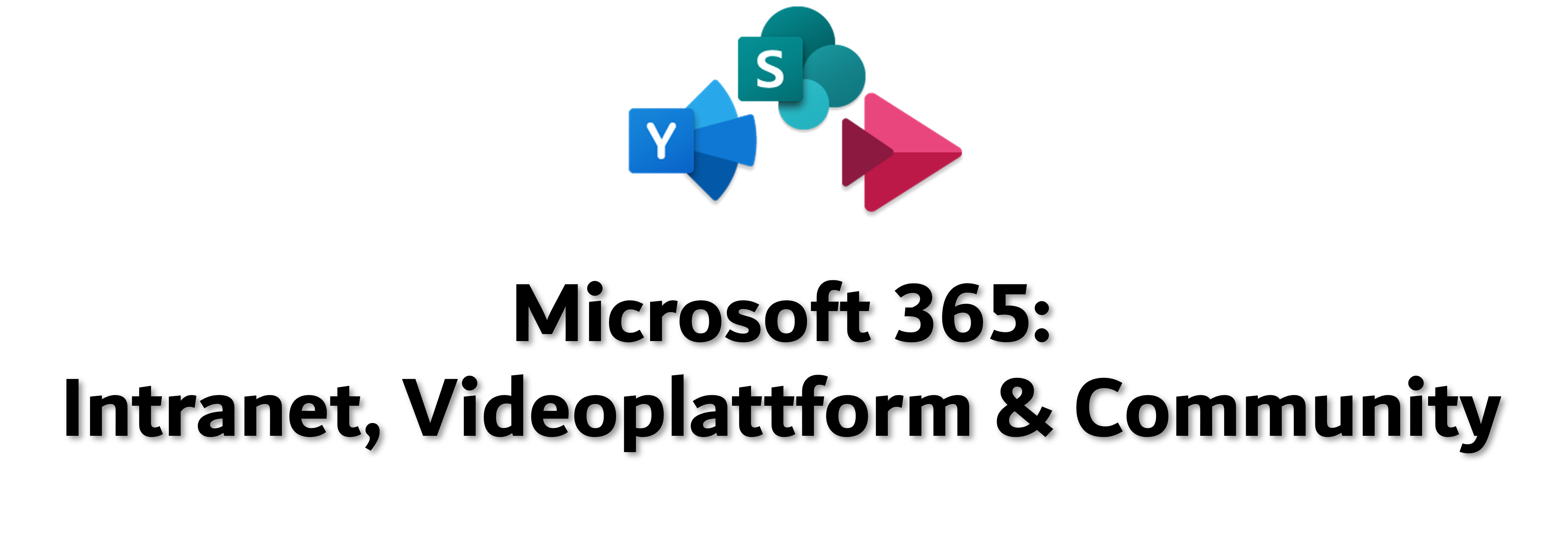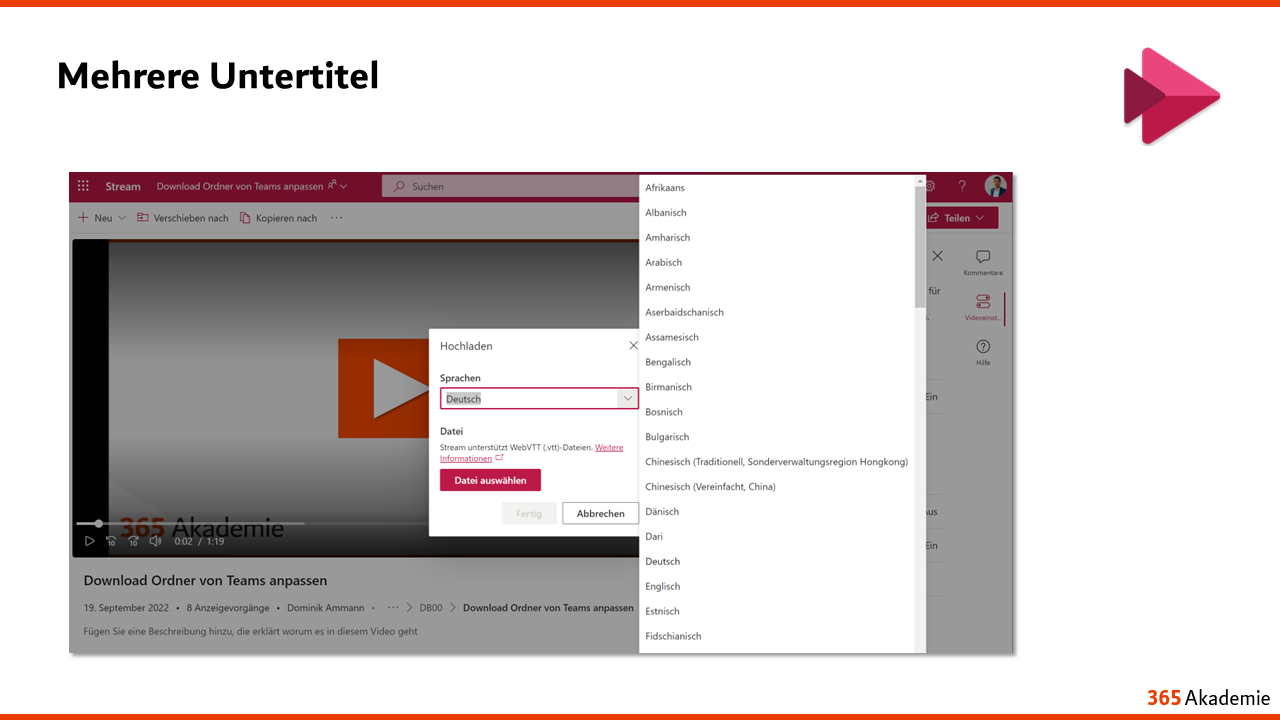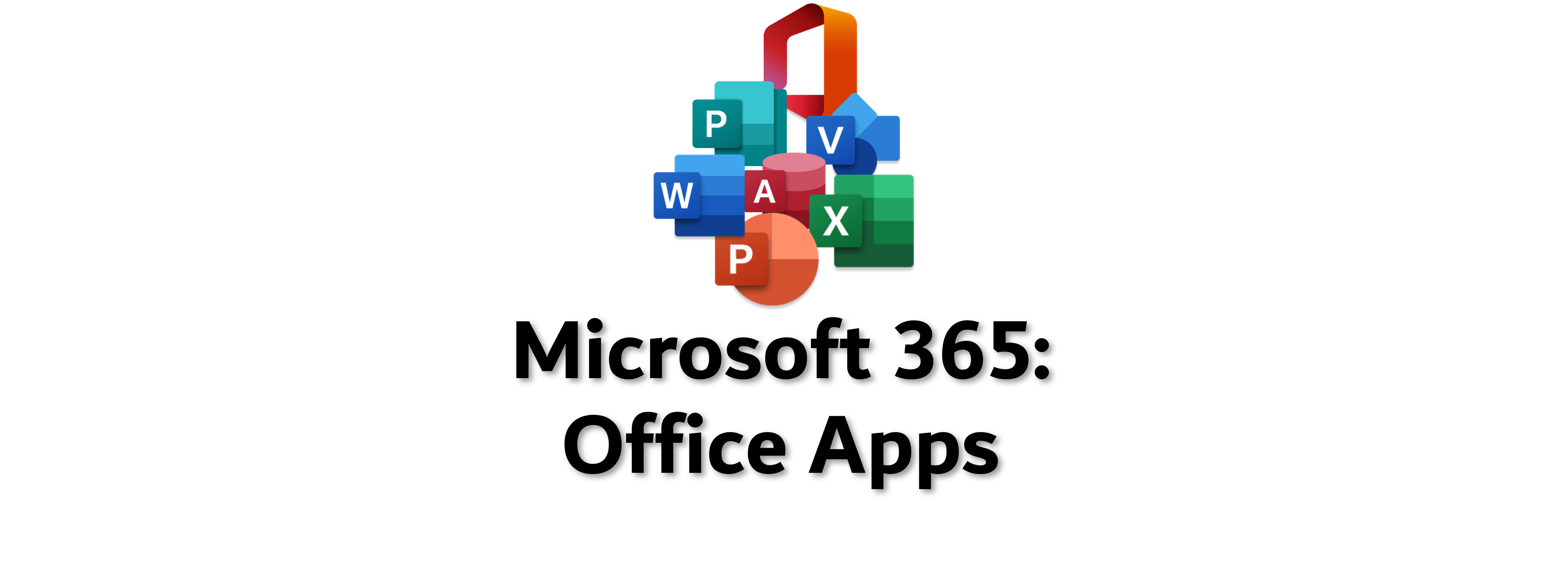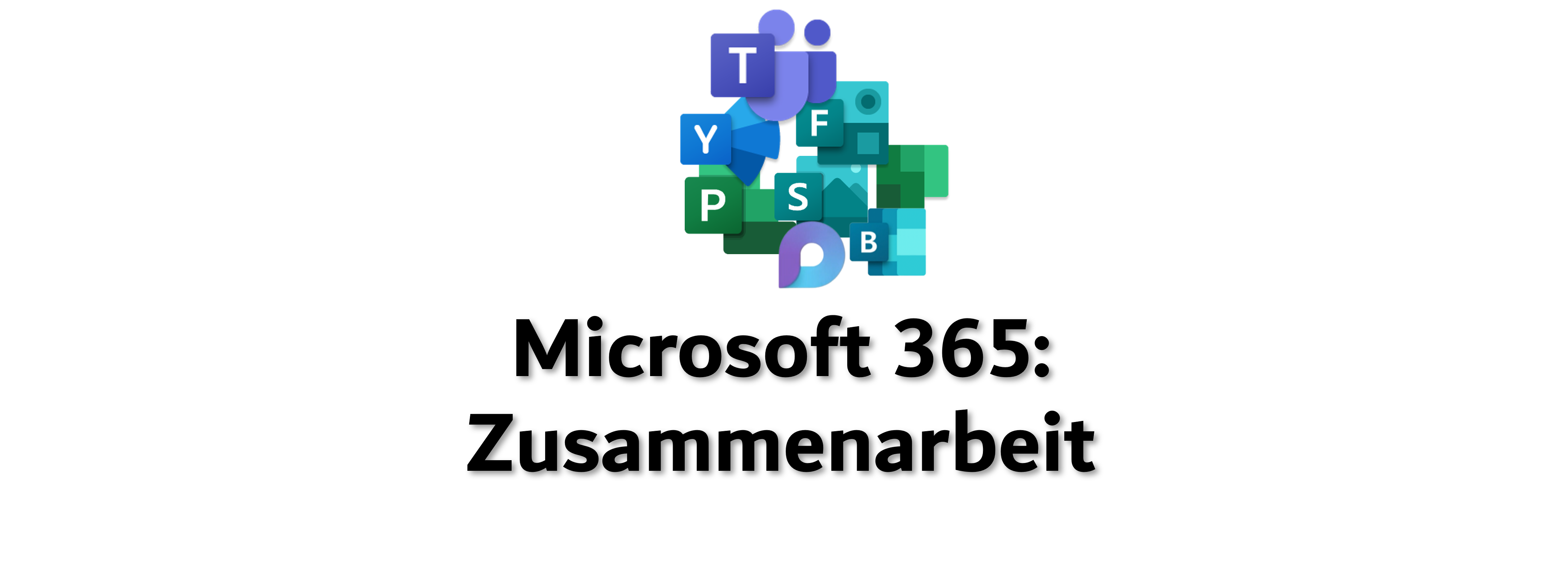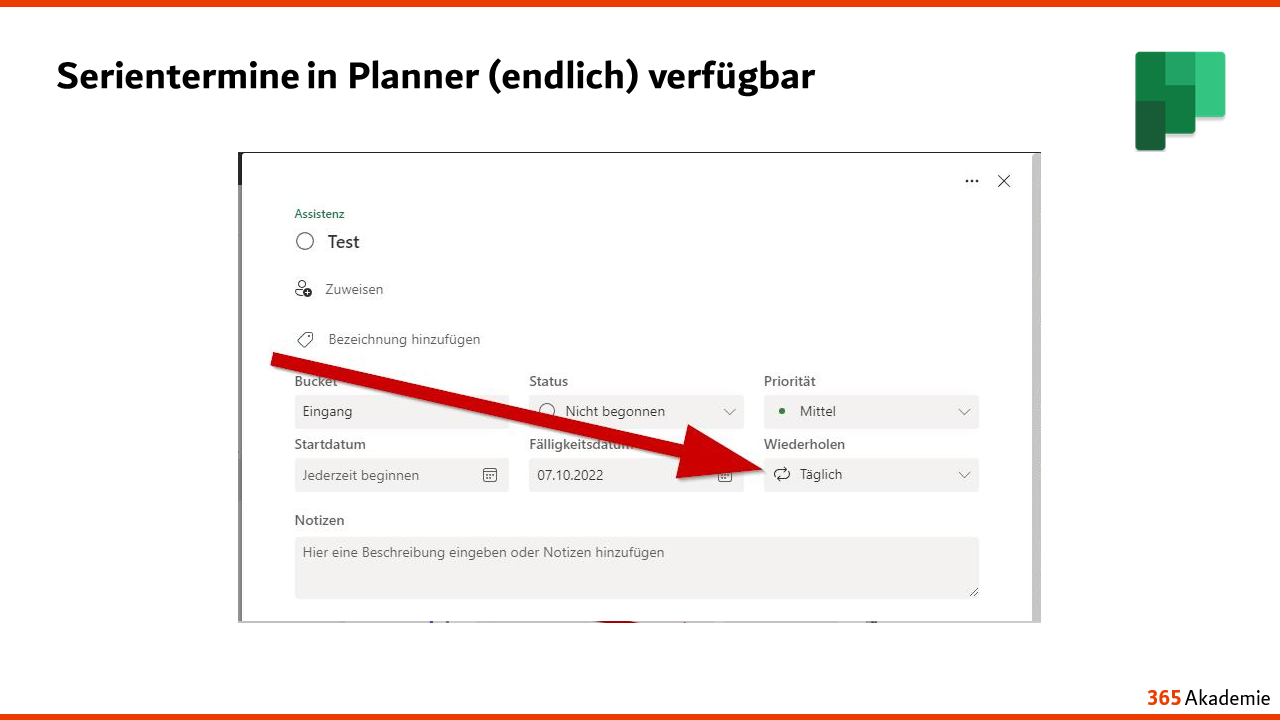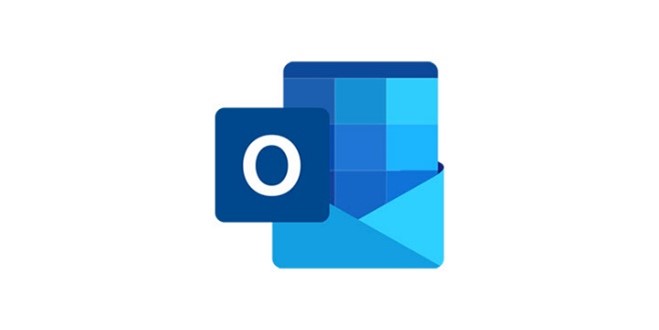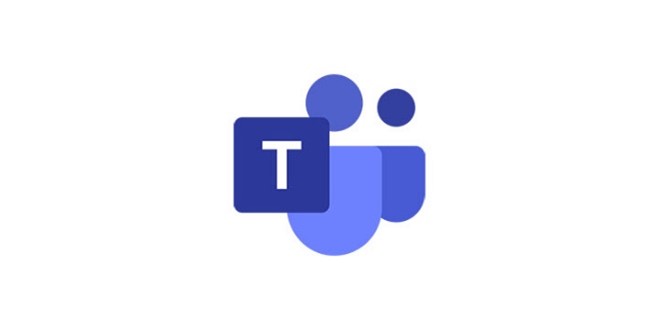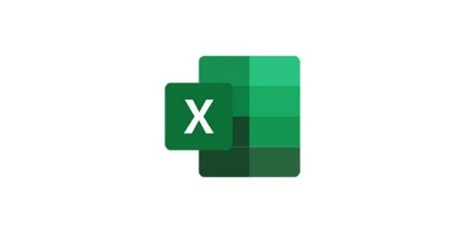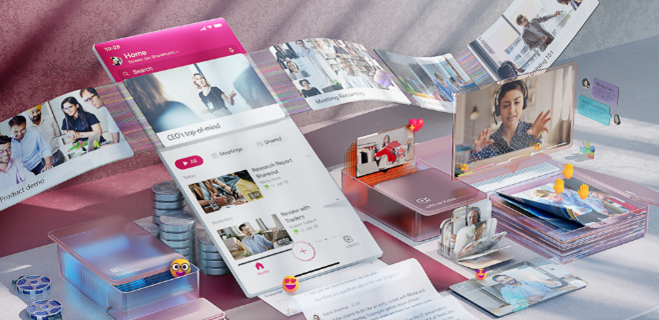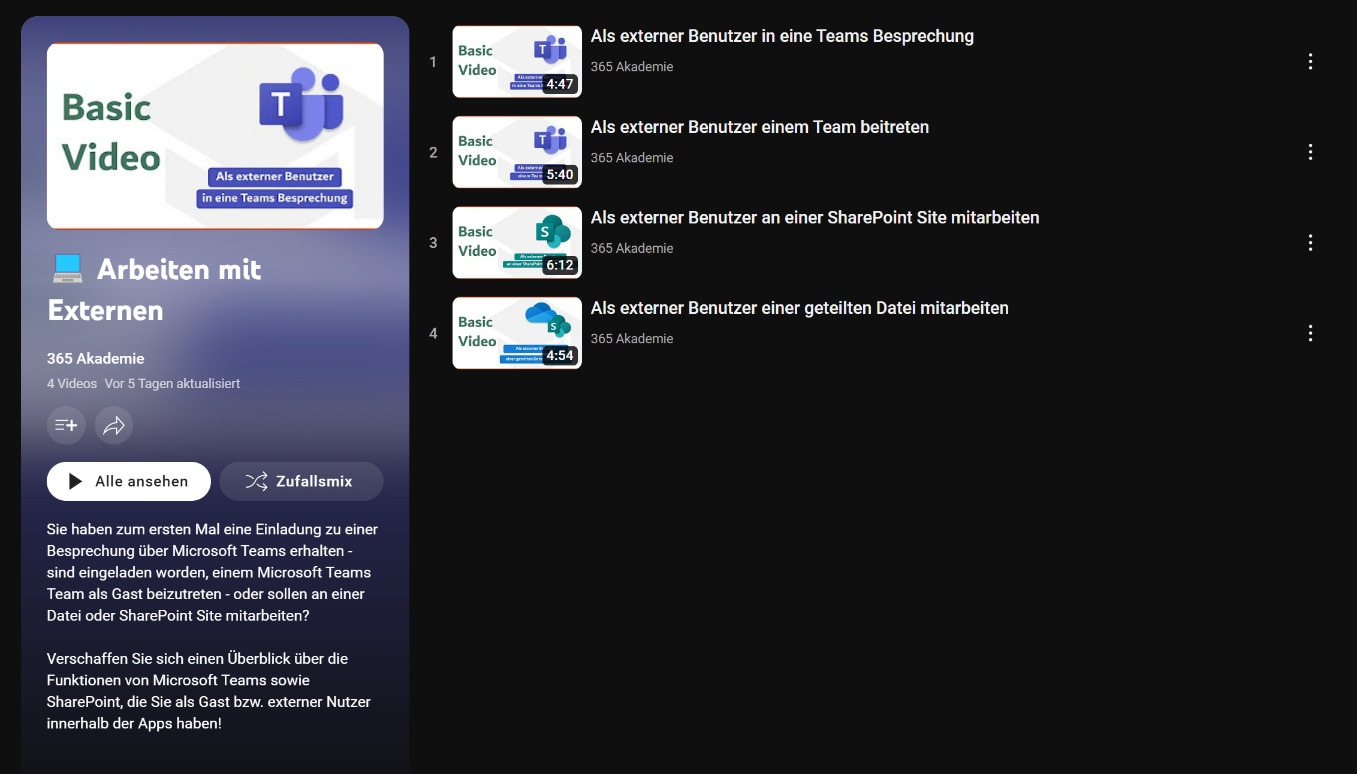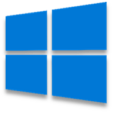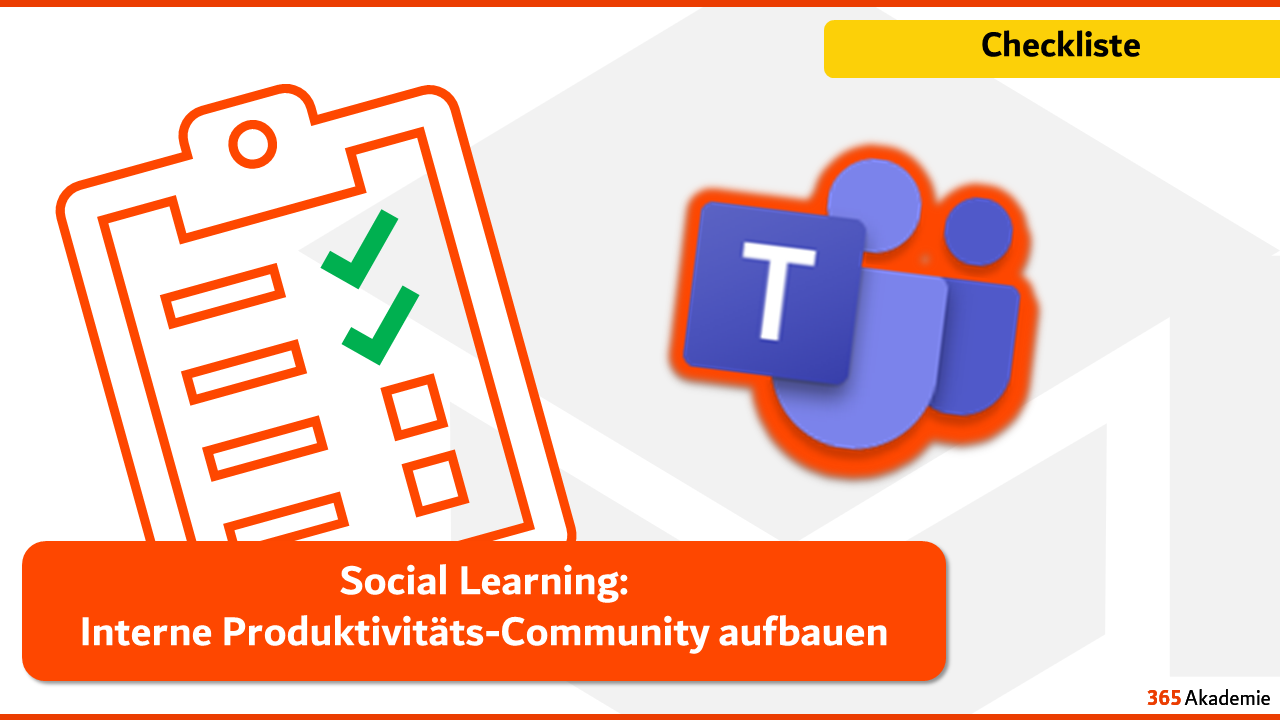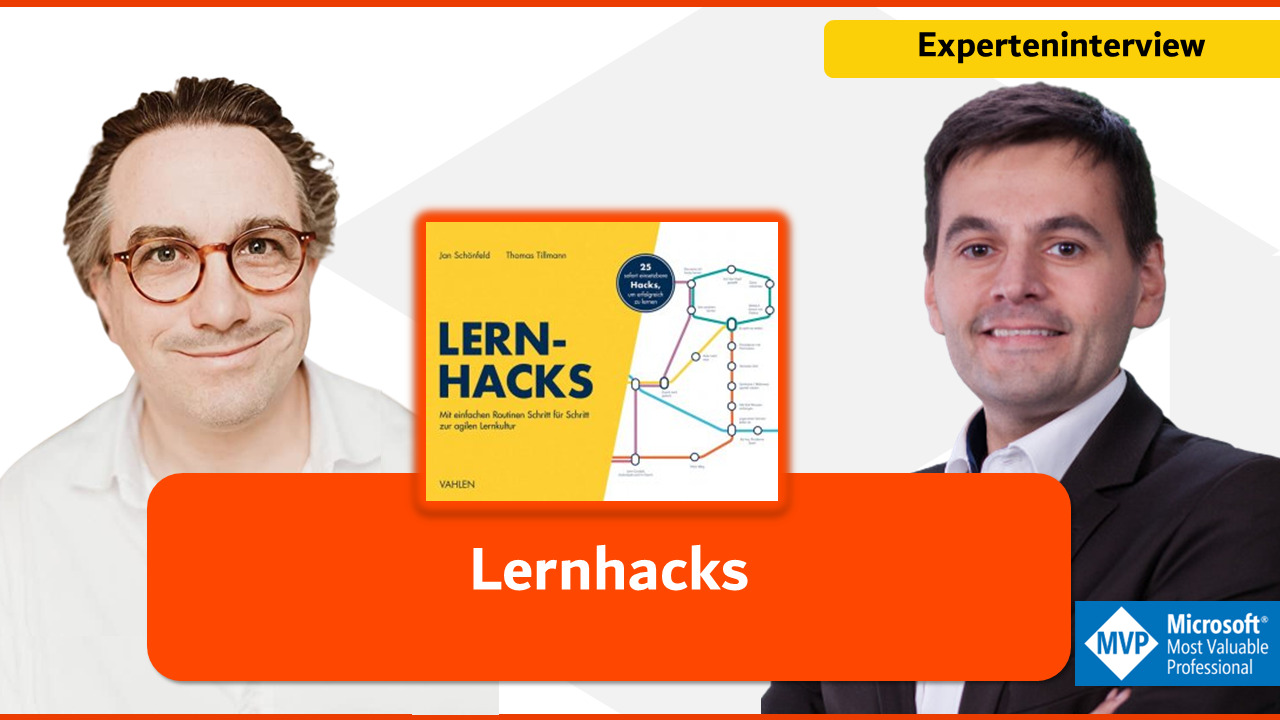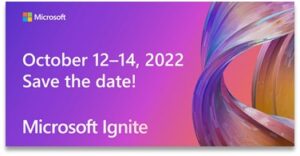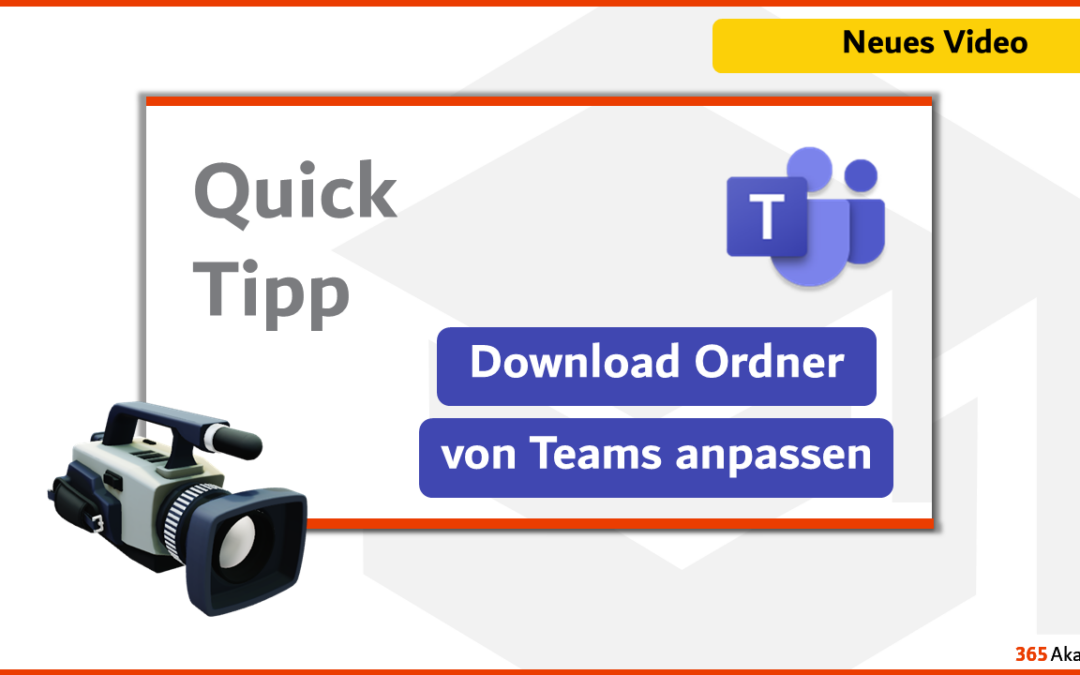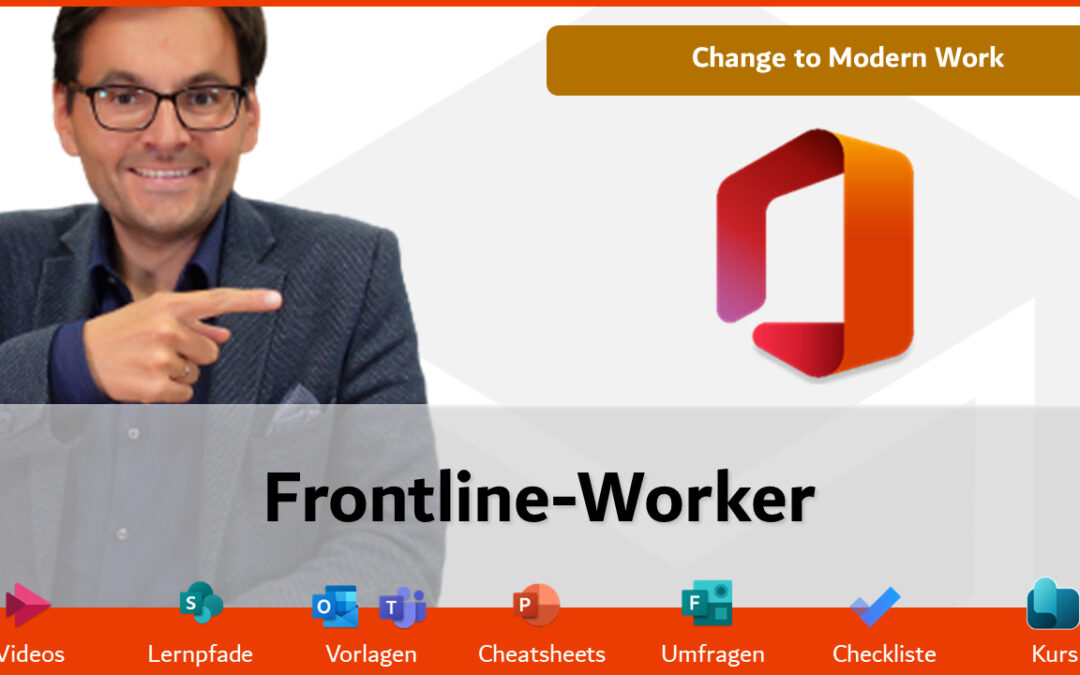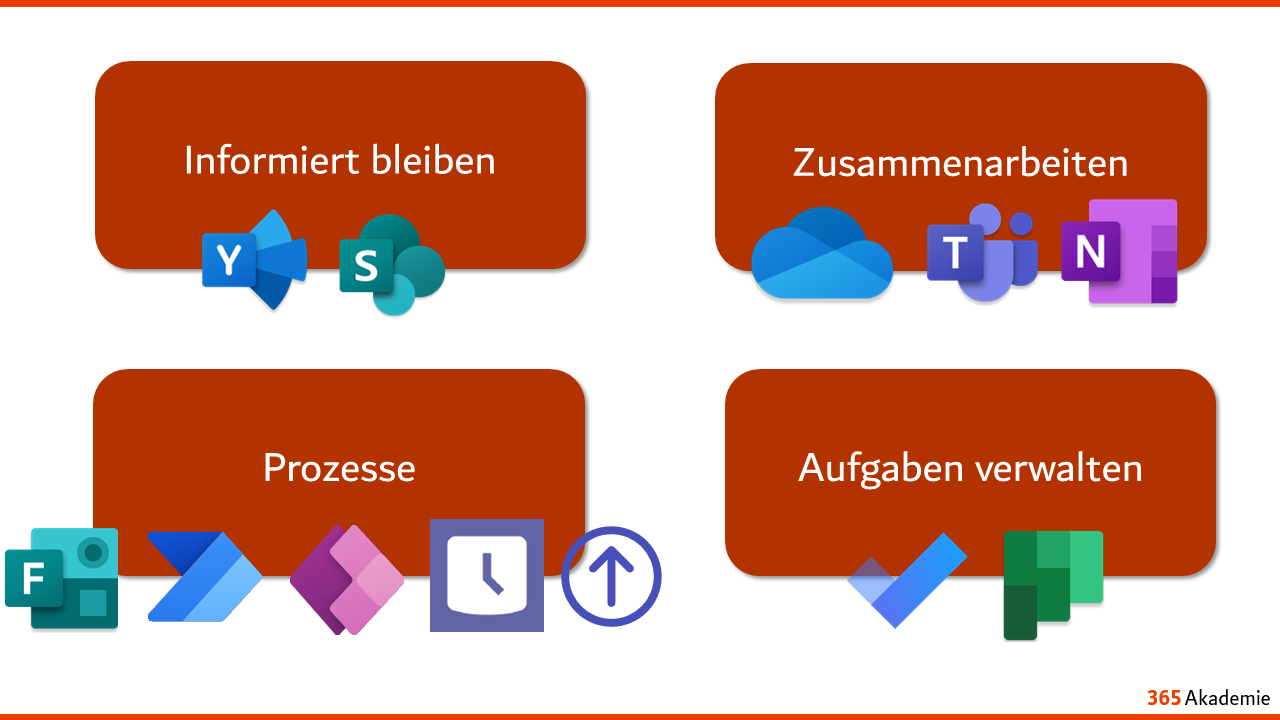Stream (on SharePoint) – Vorteile und Möglichkeiten
eLearning Inhalte attraktiv darstellen: Stream (on SharePoint)
Wir haben früh begonnen, gemeinsam mit unseren Kunden, den AnwenderInnen unsere Microsoft 365 Learning Inhalte über das neue Stream on SharePoint leichter zugänglich zu machen und diese anschaulicher und umfassender zu präsentieren. Unsere Erfahrungen haben wir in diesem Artikel zusammengefasst.
Sie bekommen in diesem Artikel also einen gesamtheitlichen Überblick über die Vorteile sowie die Probleme, die durch das neue „Stream (on SharePoint)“ nun gelöst wurden!
Was sind die Vorteile von „Stream (on SharePoint)“ im Vergleich zu „Stream (classic)“?
- Umgang mit “echten” Videos / mp4 Dateien
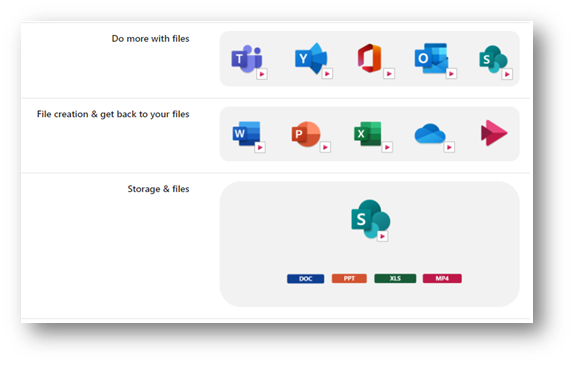
- Videos (mp4 Dateien) werden zu Standard-Dateien wie PDFs, Word-, Excel- oder PowerPoint-Dateien
Damit werden auch Videos Teil der täglichen Arbeit und sind in den Arbeitsalltag integriert. So sind z.B. Videos genauso leicht auffindbar wie andere Dateien und Informationen die man in Office.com sucht.
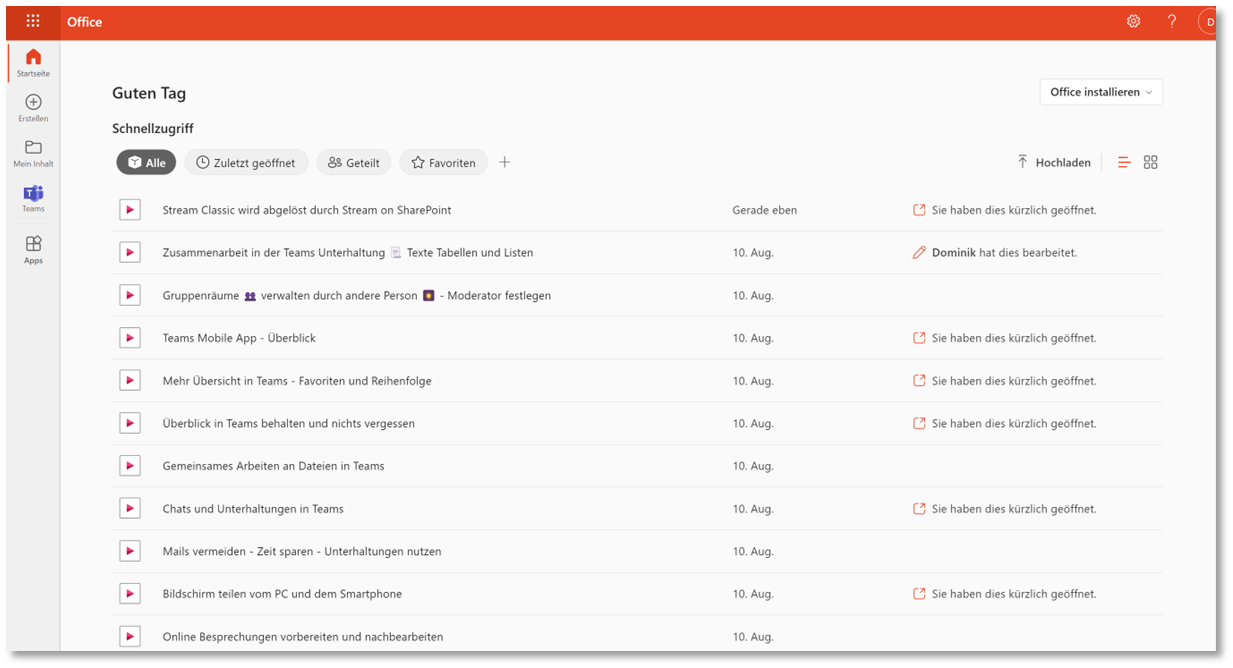
- Synchronisation mit dem OneDrive-Client
Durch die Synchronisation lassen sich Videos schneller hochladen und sind über die Windows-Suche auffindbar. Auch die Aktualisierung der Videos ist dadurch einfach möglich.
- Flexible Nutzung von Metadaten
In SharePoint lassen sich weitere Informationen zu einem Video hinzufügen. So nutzen wir Metadaten z.B. um unsere Lernvideos nach Videoart, App oder Kategorie filtern und nutzen zu können.
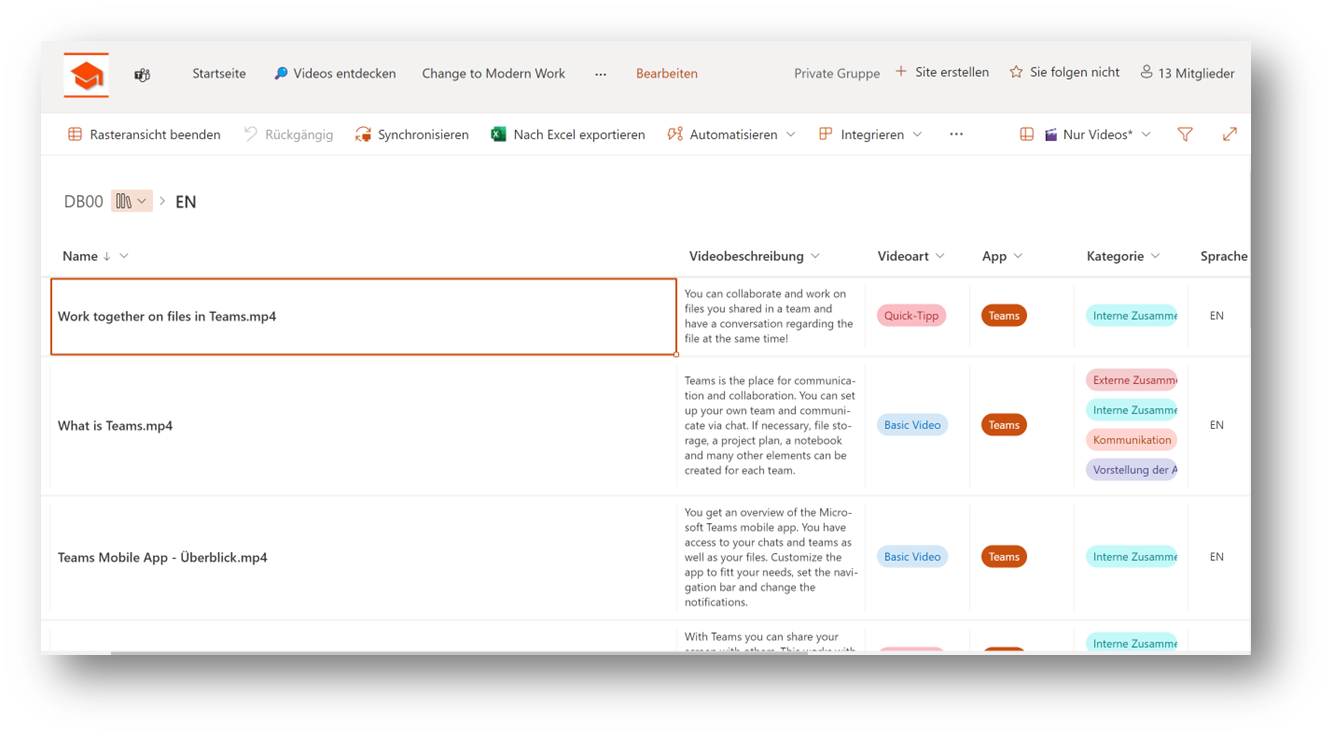
Video-Anzeige
- Flexible Erstellung von Portalen
Mit Stream (classic) gab es nur die „starre“ Startseite, die man nicht bearbeiten konnte. Mit Stream (on SharePoint) stehen nur viel mehr Möglichkeiten zur Verfügung, um ein Unternehmensinternes Videoportal zu gestalten.
- Integration einer Vielzahl von Inhalten (Video, Text, Bilder, Podcasts)
Neben Videos kann man in SharePoint natürlich auch weitere Formate wie Text und Bilder verwenden, um seine Seiten zu gestalten und mit Content zu füllen.
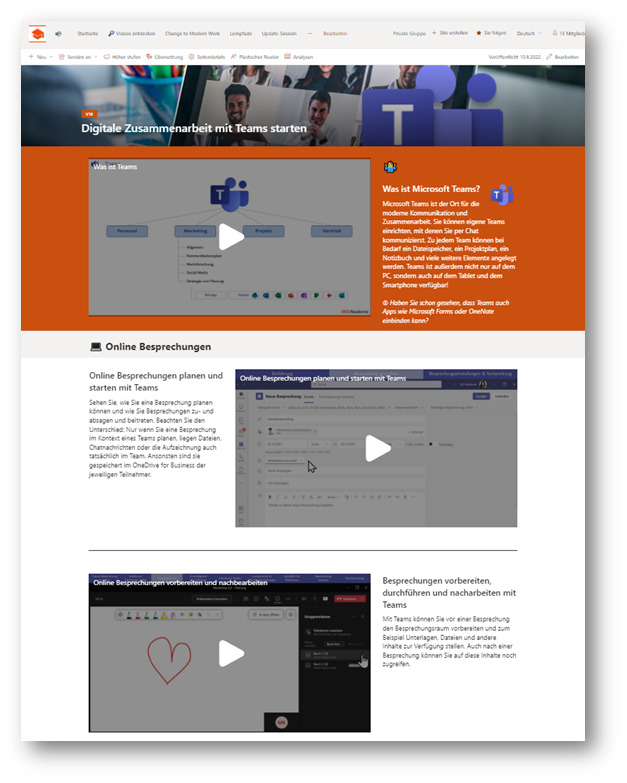
Integration in Microsoft 365
- Look & Feel wie Word, Excel, PowerPoint
- Erstellung von Videoinhalten (Content-Creator)
Das neue Stream (on SharePoint) bietet auch die Möglichkeit ein Screen- sowie eine Webcam-Aufzeichnung zu erstellen.
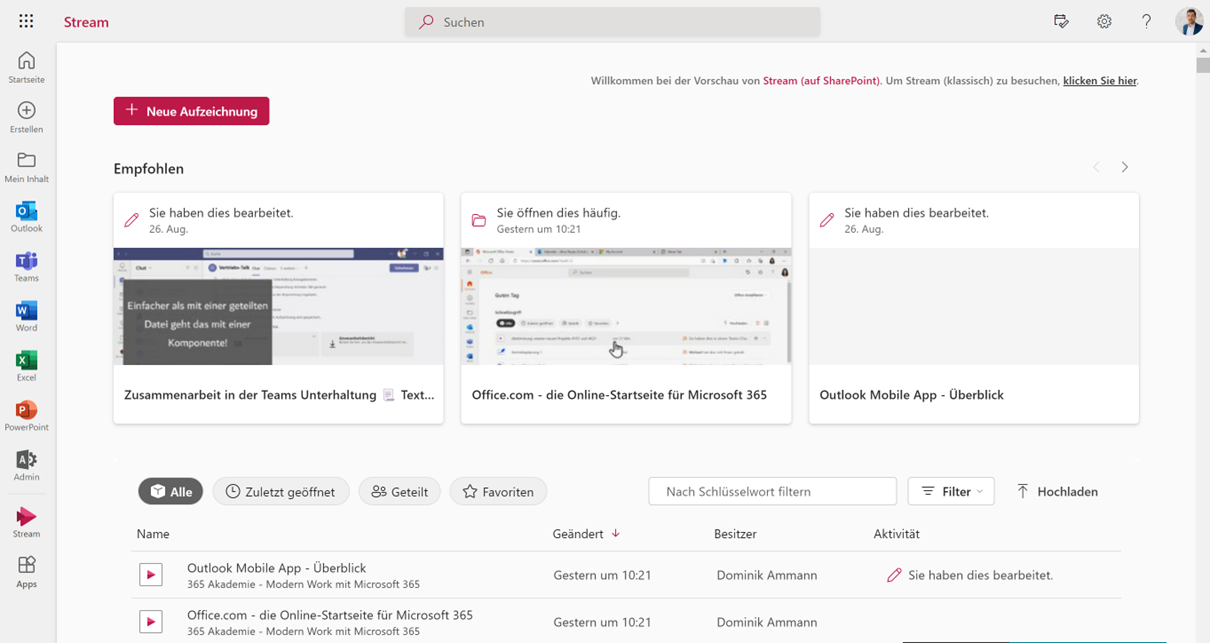
- Smartphone App
Über die neue Stream App sowie die bekannte Office App werden Videos schnell in Microsoft 365 gefunden und können mobile von unterwegs angeschaut werden.
- Office.com
Die Integration des Formats Video ist auch in Office.com wieder zu finden. So werden Videos nicht nur neben den bekannten Dateiformaten wie PDF, Word, Excel oder PowerPoint angezeigt, sondern kann danach auch explizit in der Suche gefiltert werden.
- Microsoft Search
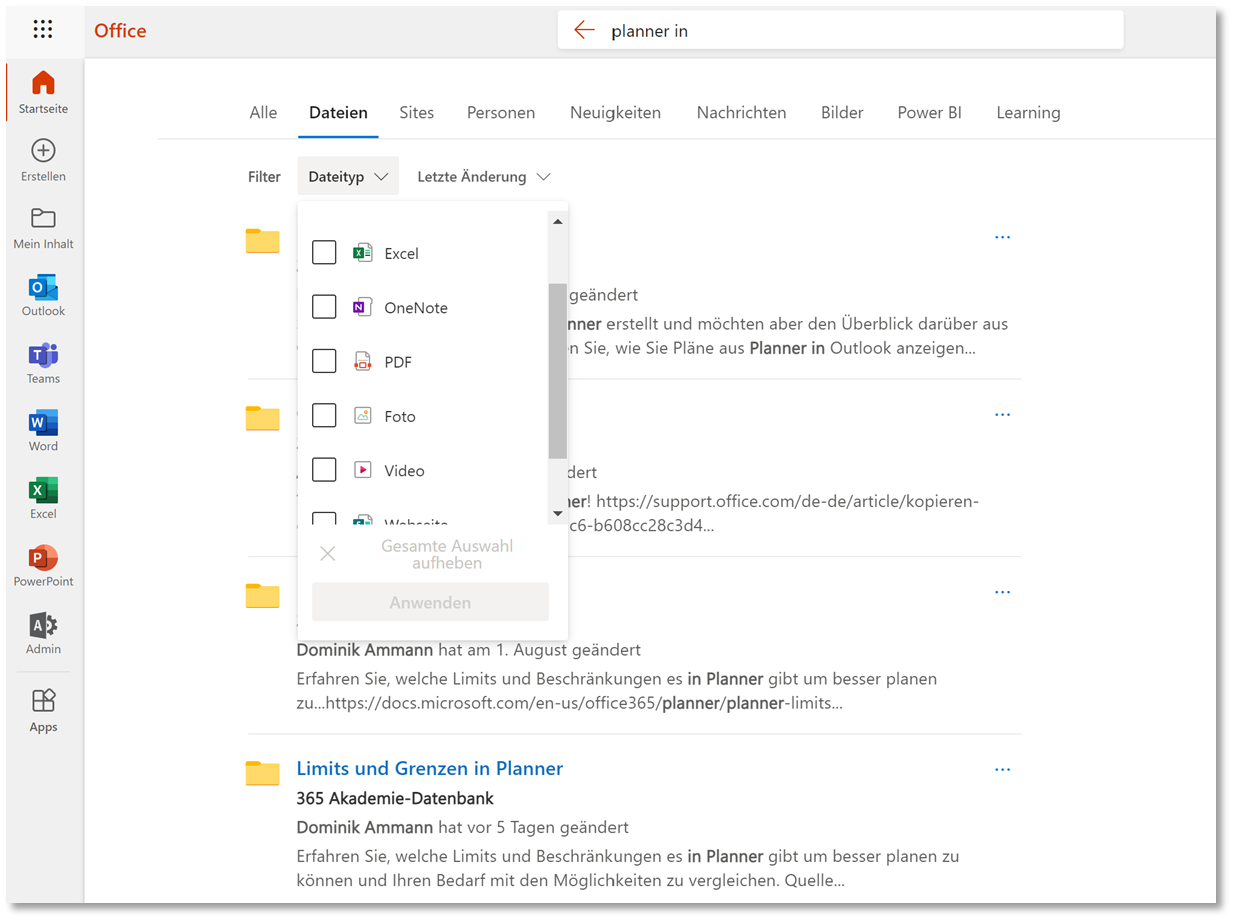
- SharePoint Funktionen
- Versionsverlauf
Durch den in SharePoint verfügbaren Versionsverlauf hat man stets Zugriff auf vorherige Versionen.
- Flexible Berechtigungen – Rollen und Rechte Management
Über die Berechtigungen in SharePoint lassen sich eine Menge an unterschiedlichen Berechtigungsszenarien nutzen.
- Externes Teilen
Durch die Nutzung von Videos in SharePoint ist nun auch die Freigabe eines Videos an Personen außerhalb des eigenen Unternehmens möglich. Dies war so mit Stream (classic) leider nicht nutzbar.
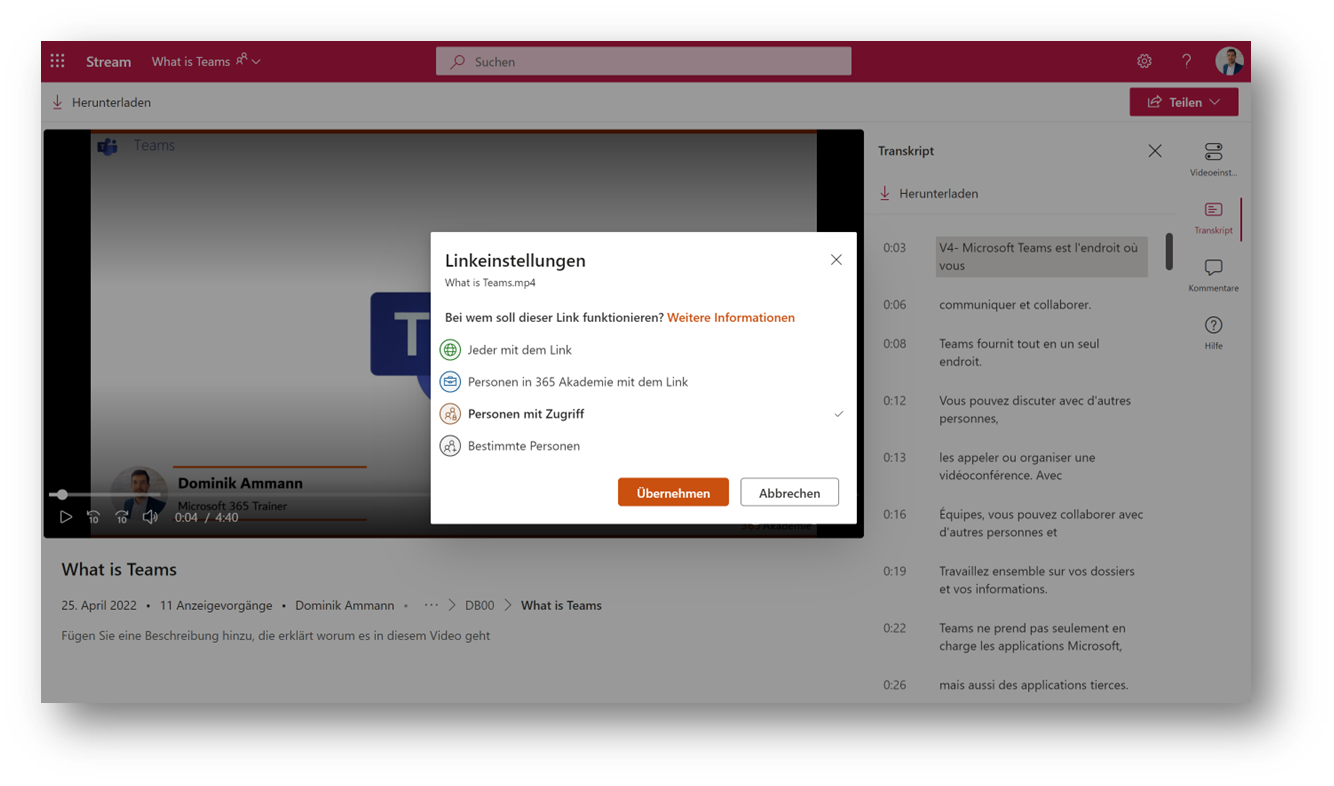
- Automation – Power Automate Flows mit Videos
Workflows lassen sich mit Stream (on SharePoint) nun auch mit Videodateien erstellen.
- Schnellere Weiterentwicklung
Da SharePoint einer schnelleren Weiterentwicklungs-Frequenz folgt, im Gegensatz zu Stream (classic), lassen sich auch Stream (on SharePoint) Weiterentwicklungen in kürzeren Zeitabständen erwarten.
- Excel Export – Videoliste
Mithilfe des SharePoint Excel Exports lassen sich schnell Videolisten generieren, um diese zum Beispiel in ein Reporting einfließen zu lassen.
- Rasteransicht – Massenbearbeitung
Die SharePoint-Rasteransicht ermöglicht es Metadaten der Videos schnell und einfach über eine Massenbearbeitung zu bearbeiten.
- KPIs – Verbesserte Analyse
Die Analyse ermöglicht es die Ansichten sowie die Ansichtsdauer zu tracken.
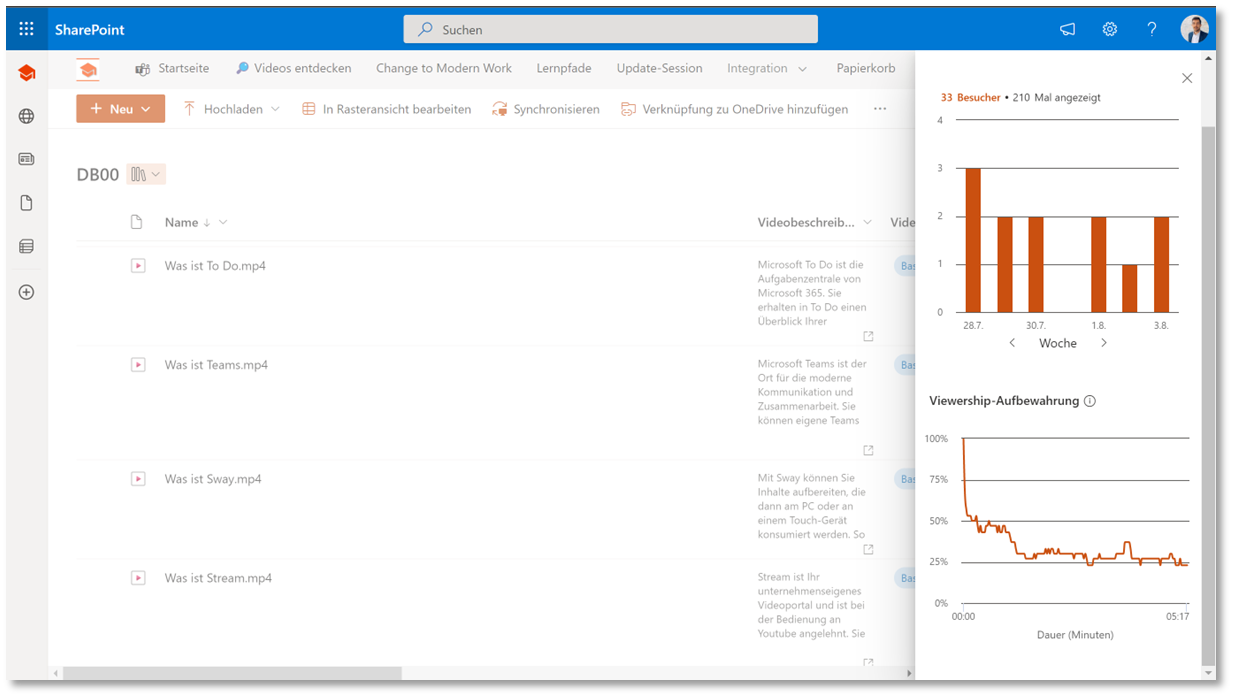
- Rich-Text
Ein Rich-Text in der Videobeschreibung bietet viele Möglichkeiten, um weitere Informationen zum Video zu hinterlegen. So können Aufzählungen integriert, wichtige Keywords fett geschrieben oder weiterführende Links integriert werden.
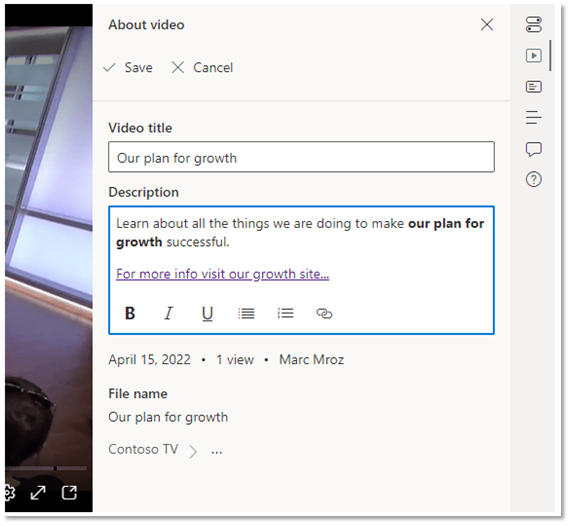
Modern Workplace Learning Portal mit „Stream (on SharePoint)“
eLearning Inhalte befinden sich üblicherweise in einem LMS System:
Doch möchte man sie möglichst nah in den Arbeitsalltag bringen, bietet sich dafür SharePoint an: Hier lassen sich mit Stream (on SharePoint) nicht nur Videos präsentieren, sondern auch alle anderen Dateien und Informationen: Word, PDF, PowerPoint, Links usw. nutzen. Somit können Sie alles an einem Ort zusammenstellen – und das auch noch sehr einfach! Somit wird SharePoint zu Ihrem Learning Hub! Die Inhalte werden auch über die Suche in office.com gefunden und können in Teams integriert werden. Somit sind sie noch leichter auffindbar und zugänglich.
Wie kann ein Learning Center in SharePoint mit Stream on SharePoint aussehen?
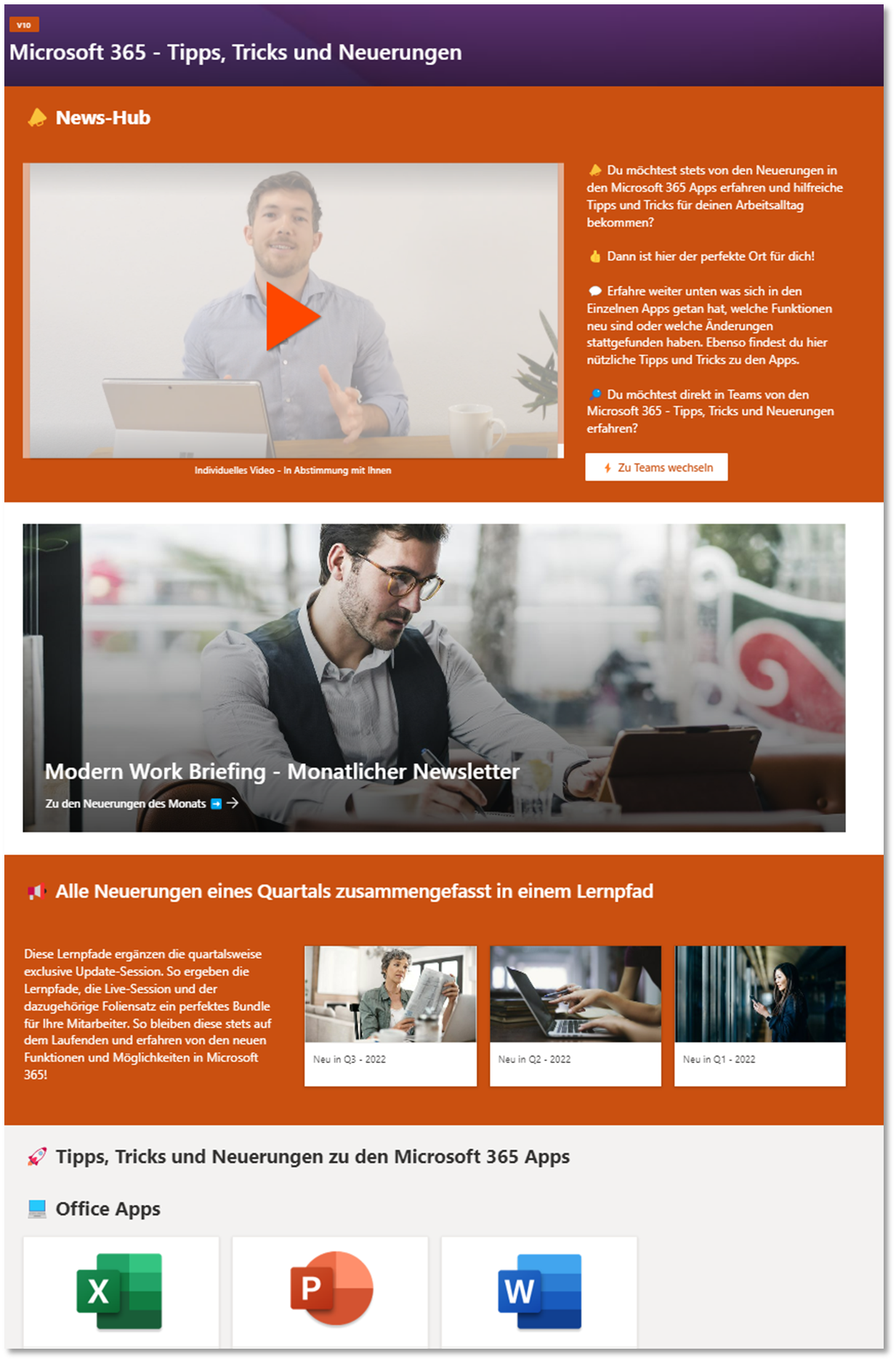
Wir nutzen diese Möglichkeit bei unseren Kunden, um den Learning Content rund um Office 365 zur Verfügung zu stellen. Virtuelles lernen wird damit kombiniert mit der modernen Zusammenarbeit. Durch eine zusätzliche Integration in Microsoft Teams stehen die Inhalte noch leichter zur Verfügung – und auch der Austausch darüber ist für die Anwender leicht möglich!
Möchten Sie die neuen Möglichkeiten von Stream on SharePoint erkunden? – Dann werden Sie Mitglied in unserem Modern Work-Team. Hierdurch haben Sie Zugriff auf unsere Demo-Umgebung.
Diese basiert komplett auf SharePoint und Stream (on SharePoint) – so bekommen Sie einen Überblick und ein Gefühl, wie die Inhalte präsentiert werden können!
Ich nutze bisher Stream (classic) – was muss ich tun?
Den Umstieg, die Migration und wie der aktuelle Stand derzeit ist, haben wir in unserem separaten Artikel zusammengefasst.